如何安裝STEP7系統(tǒng)軟件流程步驟
林建平
發(fā)布于2022-11-01 17:06
6
1
標(biāo)簽:Step7
1.安裝STEP7對(duì)計(jì)算機(jī)的要求
安裝隨書(shū)光盤(pán)中的STEP7V5.4 SP3.1中文版對(duì)計(jì)算機(jī)的要求如下∶
1)操作系統(tǒng)應(yīng)為Windows XP Professional(專業(yè)版)���,不能在Windows XP Home(家用)版上安裝STEP7��。隨書(shū)光盤(pán)中的STEP7V5.5_CN中文版�����、S7-PLCSIMV5.4 SP4���、S7-Graph V5.3 SP6和S7-SCL V5.3 SP5可以用于 Windows XP Professional和Windows 7。
2)CPU的主頻在600MHz以上�����,RAM(內(nèi)存)為512MB�,推薦1GB。顯示器支持1024 ×768的分辨率�,至少16位彩色。
建議操作系統(tǒng)采用深度 Windows XP SP3���,它對(duì)西門(mén)子各主要軟件的支持較好����,某些深度版本附帶的Ghost 功能可將C盤(pán)壓縮為*.Gho 文件���,然后保存在別的磁盤(pán)分區(qū)�。操作系統(tǒng)或安裝在C盤(pán)的軟件有問(wèn)題時(shí)��,可以用Ghost恢復(fù)備份的C盤(pán)����。
建議將STEP7和西門(mén)子的其他大型軟件(例如WinCCflexible和WinCC等)安裝在C 盤(pán)。這些軟件出現(xiàn)問(wèn)題時(shí)�,可以用軟件 Ghost 快速恢復(fù)它們。西門(mén)子的軟件一般有14天的試用期�����,如果沒(méi)有許可證密鑰��,安裝后用Ghost 備份C盤(pán)��,試用期結(jié)束時(shí)用Ghost恢復(fù)C 盤(pán)�����,又可以獲得14天的試用期。如果C盤(pán)安裝的大型軟件較多����,占用的空間較大,在將硬盤(pán)分區(qū)時(shí)��,建議給C盤(pán)分配大于10GB的空間��。
2. STEP7的安裝過(guò)程
打開(kāi)隨書(shū)光盤(pán)的文件夾“\STEP7_V54_SP3_CH\CD_1”����,雙擊其中的安裝文件Setup.exe ,開(kāi)始安裝����。每次出現(xiàn)的對(duì)話框的操作完成后,點(diǎn)擊“下一步>”按鈕�����,進(jìn)人下一步驟���。有的對(duì)話框沒(méi)有什么操作�,只需要點(diǎn)擊“下一步>”按鈕確認(rèn)。
在第一頁(yè)確認(rèn)安裝使用的語(yǔ)言為默認(rèn)的簡(jiǎn)體中文�。設(shè)置要安裝的軟件時(shí),默認(rèn)的選擇是安裝圖2-16大圖中的3個(gè)軟件�����,必須安裝STEP7和Automation License Manager(自動(dòng)化許可證管理器)����。建議采用默認(rèn)的安裝路徑(C∶\Program Files \Siemens)����。
Adobe Reader8用于閱讀PDF格式的用戶手冊(cè),可以不安裝它(用鼠標(biāo)單擊它左邊的復(fù)遠(yuǎn)框��,使其中的“√”消失)����,因?yàn)樵诨ヂ?lián)網(wǎng)上可以搜索和下載它的更高版本。安裝某些操作系統(tǒng)時(shí)����,可能會(huì)自動(dòng)安裝閱讀用戶手冊(cè)的軟件。
單擊“下一步”按鈕��,出現(xiàn)圖2-16中的小對(duì)話框,顯示出需要安裝的軟件��,正在安裝的軟件用加粗的字體表示�,此前已經(jīng)安裝好的軟件不會(huì)在該對(duì)話框中出現(xiàn)?����!癗et Frame work”是微軟公司的一個(gè)軟件���。
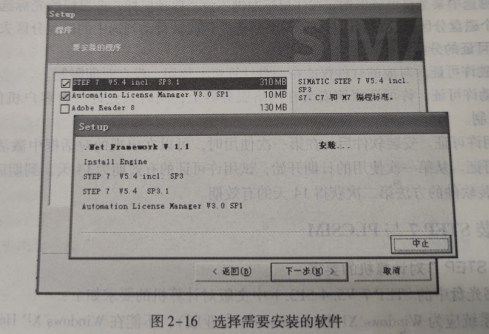
在安裝STEP7之前����,首先出現(xiàn)歡迎畫(huà)面����,在順序出現(xiàn)的對(duì)話框中,先后進(jìn)行下列操作
1)在“說(shuō)明文件”對(duì)話框���,可以選擇是否閱讀說(shuō)明文件����。
2)在“許可協(xié)議”對(duì)話框��,應(yīng)選中“接受許可協(xié)議的條款”。
3)“用戶信息”對(duì)話框給出了用戶的信息��,可采用默認(rèn)的設(shè)置���。
4)在“安裝類型”對(duì)話框���,建議采用默認(rèn)的安裝類型(典型的)和默認(rèn)的安裝路徑���。單擊“更改”按鈕�����,可以改變安裝STEP7的文件夾���。
5)在“產(chǎn)品語(yǔ)言”對(duì)話框選擇需要安裝的語(yǔ)言,英語(yǔ)是默認(rèn)的語(yǔ)言���,此外應(yīng)選擇安裝簡(jiǎn)體中文���,因此將安裝兩種語(yǔ)言。
6)在“傳送許可證密鑰”對(duì)話框�����,一般選中“否,以后再傳送許可證密匙”����,以后可以用許可證管理器安裝許可證密鑰。
點(diǎn)擊“下一步”按鈕��,再點(diǎn)擊下一頁(yè)的“安裝”按鈕����,開(kāi)始安裝STEP7。
7)軟件快安裝好時(shí)�,出現(xiàn)“安裝/刪除接口”對(duì)話框(見(jiàn)圖2-24),可以安裝編程計(jì)算機(jī)與PLC通信的硬件的驅(qū)動(dòng)程序����。在出現(xiàn)的“設(shè)置PG/PC接口”對(duì)話框(見(jiàn)圖2-22),可以設(shè)置選中的計(jì)算機(jī)接口的參數(shù)���。如果只做仿真實(shí)驗(yàn)���,關(guān)閉這兩個(gè)對(duì)話框。
安裝好STEP7后,執(zhí)行SIMATIC管理器的菜單命令“選項(xiàng)”→“設(shè)置PG/PC接口”����,也可以打開(kāi)該對(duì)話框。單擊該對(duì)話框中的“選擇”按鈕��,可以打開(kāi)“安裝/刪除接口”對(duì)話框����。
8)此后出現(xiàn)與防火墻有關(guān)的兩個(gè)對(duì)話框,點(diǎn)擊“是”按鈕繼續(xù)安裝��。
9)STEP7安裝結(jié)束后�,將開(kāi)始自動(dòng)安裝“自動(dòng)化許可證管理器”���。安裝完成后��,在出現(xiàn)的對(duì)話框中�,選擇立即重新啟動(dòng)計(jì)算機(jī)���。點(diǎn)擊“完成”按鈕結(jié)束安裝過(guò)程����。
3.安裝PLCSIMV5.4 SP4
重新啟動(dòng)計(jì)算機(jī)后,雙擊隨書(shū)光盤(pán)的文件夾“\S7-PLCSIM_V54 SP4\Disk1”中的文件Setup.exe��,開(kāi)始安裝仿真軟件PLCSIM����。在“Choose Setup Language”(選擇安裝語(yǔ)言)對(duì)話框,采用默認(rèn)的設(shè)置���,安裝語(yǔ)言為英語(yǔ)��,點(diǎn)擊“OK”按鈕確認(rèn)��。完成各對(duì)話框中的操作后��,單擊“Next”(下一步)按鈕確認(rèn)�����。
在“Readme File”對(duì)話框���,可以選擇是否閱讀說(shuō)明文件。
在“License Agreement”(許可證協(xié)議)對(duì)話框���,應(yīng)選中“I accept…”(我接受許可證協(xié)議的條款)����。“Customer Information”對(duì)話框給出了用戶的信息��,可采用默認(rèn)的設(shè)置�����。
“Destination Folder”對(duì)話框用于設(shè)置安裝軟件的文件夾���,建議采用默認(rèn)的C盤(pán)的文件夾���。點(diǎn)擊“Change”按鈕,可以改變文件夾的設(shè)置�����。點(diǎn)擊“Ready to Install the Program”(準(zhǔn)備好安裝軟件)對(duì)話框的“Install”按鈕�,開(kāi)始安裝軟件�����。
單擊最后出現(xiàn)的安裝完成對(duì)話框中的“Finish”(結(jié)束)按鈕��,結(jié)束安裝過(guò)程。
4.安裝STEP7的注意事項(xiàng)
1)可以用隨書(shū)光盤(pán)直接安裝STEP7和PLCSIM��,也可以將光盤(pán)中的軟件復(fù)制到硬盤(pán)后再安裝�����,但是保存它們的文件夾的層次不能太多����,各級(jí)文件夾的名稱不能使用中文,否則在安裝時(shí)可能會(huì)出現(xiàn)“ssf文件錯(cuò)誤”的信息��。
2)如果在安裝時(shí)出現(xiàn)“Please restart Windows before installing new programs”(安裝新程序之前�,請(qǐng)重新啟動(dòng) Windows),或其他類似的信息���,即使重新啟動(dòng)計(jì)算機(jī)后再安裝軟件����,還是出現(xiàn)上述信息��。這是因?yàn)?60安全衛(wèi)士這類軟件的作用�,Windows操作系統(tǒng)已經(jīng)注冊(cè)了一個(gè)或多個(gè)寫(xiě)保護(hù)文件,以防止被刪除或重命名�����。解決的方法如下
執(zhí)行Windows的菜單命令“開(kāi)始”→“運(yùn)行”,在出現(xiàn)的“運(yùn)行”對(duì)話框中輸入“re-gedit”�,打開(kāi)注冊(cè)表編輯器。選中注冊(cè)表左邊的文件夾“HKEY_LOCAL_MACHINE\System\CurrentControlSet \Control”中的“Session Manager”�����,刪除右邊窗口中的條目“PendingFileRe-name Operations……”���,不用重新啟動(dòng)計(jì)算機(jī)���,就可以安裝軟件了??赡苊堪惭b一個(gè)軟件都需要做同樣的操作。
3)注意西門(mén)子自動(dòng)化軟件的安裝順序���。必須先安裝STEP7�,再安裝上位機(jī)組態(tài)軟件WinCC和人機(jī)界面的組態(tài)軟件WinCCflexible�����。
 技成工具箱
技成企業(yè)服務(wù)
技成工具箱
技成企業(yè)服務(wù)









 技成工具箱
技成企業(yè)服務(wù)
技成工具箱
技成企業(yè)服務(wù)






















